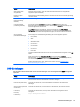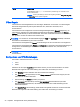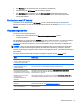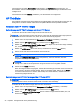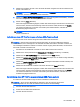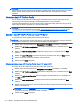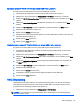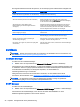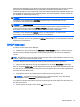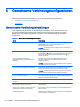HP ThinPro 5.1 Administrator Guide
Die folgende Tabelle beschreibt die Optionen, die im Dienstprogramm VNC-Shadow verfügbar sind.
Option Beschreibung
Enable VNC Shadow (Systemstart von VNC aktivieren) Ermöglicht das VNC-Shadowing.
VNC Read Only (VNC Schreibgeschützt) Öffnet die VNC-Sitzung als schreibgeschützt.
VNC Use Password (Kennwort für VNC verwenden) Macht bei Zugriff auf den Client über VNC ein Kennwort
erforderlich. Klicken Sie auf Set Password (Kennwort festlegen),
um das Kennwort festzulegen.
VNC Notify User to Allow Refuse (VNC-
Benachrichtigung an Benutzer Zugriff zulassen/
verweigern)
Ermöglicht ein Benachrichtigungs-Dialogfeld auf dem Remote-
System, das den Remote-Benutzer informiert, wenn jemand
versucht eine Verbindung über VNC herzustellen. Der Benutzer
kann den Zugriff entweder zulassen oder verweigern.
VNC Show Timeout for Notification (VNC Zeitlimit für
Benachrichtigung anzeigen)
Legt die Dauer der Anzeige des Benachrichtigungs-Dialogfelds in
Sekunden fest.
Benutzer-Benachrichtigung Ermöglicht Ihnen, eine Nachricht im Dialogfeld für die
Benachrichtigung an den Remote-Benutzer anzuzeigen.
Refuse connections in default (Verbindungen
standardmäßig verweigern)
Wenn aktiviert, wird die VNC-Verbindung standardmäßig
verweigert, sobald die Zeit abgelaufen ist.
Re-set VNC server right now (VNC-Server jetzt gleich
zurücksetzen)
Setzt den VNC-Server zurück, nachdem die neuen Einstellungen
anwendet wurden.
Zertifikate
HINWEIS: Weitere Informationen über die Verwendung der Zertifikate unter Linux finden Sie auf
der Website
http://www.openssl.org/docs/apps/x509.html.
Certificate Manager
So öffnen Sie den Certificate Manager:
▲
Wählen Sie in der Systemsteuerung Advanced > Certificates (Erweitert > Zertifikate).
Verwenden Sie den Certificate Manager, um manuell ein Zertifikat von einer Zertifizierungsstelle (CA)
zu installieren. Dieser Vorgang kopiert das Zertifikat zum lokalen Zertifikatsspeicher des Benutzers (/
usr/local/share/ca-certificates) und konfiguriert OpenSSL, um das Zertifikat zur
Verbindungsverifizierung zu verwenden.
Falls gewünscht, können Sie den Profile Editor verwenden, um das Zertifikat einem Profil
zuzuweisen, wie beschrieben unter
Hinzufügen von Zertifkaten zu einem Client-Profil auf Seite 72.
HINWEIS: Im Allgemeinen funktioniert ein selbstsigniert Zertifikat, so lange es gemäß der
Spezifikationen gültig ist und von OpenSSL überprüft werden kann.
SCEP Manager
So öffnen Sie den SCEP Manager:
▲
Wählen Sie in der Systemsteuerung Advanced > SCEP Manager (Erweitert > SCEP Manager).
Verwenden Sie den SCEP Manager, wenn Sie auf der Client-Seite Zertifikate von einer
Zertifizierungsstelle registrieren oder erneuern müssen.
26 Kapitel 4 Konfigurationen der Systemsteuerung